Como todos sabemos, Google Drive es un servicio de almacenamiento y sincronización de archivos en la nube que permite almacenar, acceder y compartir archivos desde cualquier dispositivo con conexión a internet. Ofrece 15 GB de almacenamiento, compartidos entre Drive, Gmail y Fotos, con opciones para planes más grandes. Sin embargo, en ocasiones, puede aparecer el Google Drive video is still processing error. Este problema impide reproducir o compartir los videos subidos.
Afortunadamente, este error se puede solucionar fácilmente con algunos trucos rápidos mencionados en esta publicación.
Gratis Video Reparar Herramienta.
Repare los problemas de video dañados, entrecortados, espasmódicos, granulados y de otro tipo sin perder fácilmente su calidad original. ¡Probar ahora!
¿Qué significa cuando el video aún se está procesando en Google Drive?
Si el navegador muestra que el video de Google Drive aún está procesando el error, simplemente significa que el video cargado en Google Drive no tuvo éxito o estuvo incompleto.
En tales casos, debe cargar un archivo de video nuevamente o resolver el error de Google Drive.
Sin embargo, hay algunos errores que los usuarios han experimentado e informado recientemente al intentar abrir sus videos cargados en Google Drive. Son los siguientes:
- “We are processing this video. Please check back later.”

- “Unable to process this video.”.

- “Video is still processing & can be downloaded later”.
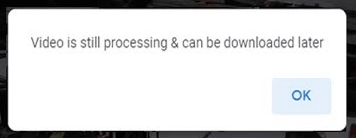
¿Por qué Google Drive Video todavía se procesa?
Puede haber varias razones que pueden desencadenar el error de procesamiento del video de Google Drive. Pero aquí he preseleccionado las principales causas de la aparición de este problema:
- Interrupción al subir el video.
- Conexión a Internet lenta o débil.
- Cargar el archivo de video de gran tamaño puede desencadenar este error.
- Cuando el servidor de Google Drive está inactivo.
- Debido a un caché del navegador dañado.
- Ejecutar una versión obsoleta del navegador.
- El archivo de video cargado está dañado.
Como conoce los factores principales ahora, sepamos cómo arreglar el video que aún procesa Google Drive de manera rápida.
¿Cómo reparar el error de procesamiento de video de Google Drive?
- Verifique su conectividad a Internet
- Vuelva a iniciar sesión en su cuenta de Google
- Borrar datos de caché de su navegación web
- Comprobar el estado del servidor de Google Drive
- Actualice su navegador
- Descargar videos a través del enlace para compartir
- Reproducir video a través de aplicaciones conectadas
- Pruebe alternativas de Google Drive
- Solución automática: use la herramienta de reparación de video
Forma 1- Verifique su conectividad a Internet
Como se mencionó anteriormente, una conexión a Internet lenta o deficiente dificulta la carga rápida del video. Por lo tanto, si sospecha que no puede descargar y reproducir el video de Google Drive debido a la inestabilidad de Internet, debe verificar una vez la velocidad de Internet.
No importa si está utilizando una PC o un dispositivo Android, asegúrese de que Internet funcione correctamente. Si está conectado a Wi-Fi, apáguelo y vuelva a encenderlo para reproducir su video sin problemas.
Forma 2: vuelva a iniciar sesión en su cuenta de Google
Dado que el problema ocurre al intentar descargar o reproducir el video cargado en Google Drive, es importante cerrar sesión y volver a iniciar sesión en su cuenta de Google. Hacer esto lo ayudará a restablecer la conexión mediante los servidores de Google Drive.
Sin embargo, muchos usuarios han encontrado útil este método para resolver este error.
Así es como puedes hacerlo:
Paso 1: abra un navegador web (Google Chrome o cualquier otro) en su dispositivo y luego vaya a Google Drive.
Paso 2: luego haga clic en el ícono de avatar que puede ver en la esquina superior derecha de su pantalla.
Paso 3: Una vez que se abre una ventana emergente, debe hacer clic en la opción “Cerrar sesión“.
Paso 4: después de esto, aparecerá una página de inicio de sesión para proporcionar su ID de correo electrónico y contraseña.
Paso 5: una vez que haya iniciado sesión, verifique si el error de procesamiento de video atascado de Google Drive ha desaparecido.
Forma 3- Borrar datos de caché de su navegación web
Cuando usa su navegador web, cuanto más lo use, más bits de datos de caché se acumularán en su dispositivo. Y esos archivos de caché pueden arruinar su experiencia de navegación e incluso distraer su transmisión de video.
Por lo tanto, en caso de que no haya borrado la memoria caché de su navegador durante mucho tiempo, es posible que encuentre este error de procesamiento de video de Google Drive mientras transmite videos.
Por lo tanto, se recomienda borrar el caché de su navegador web para resolver este problema.
Pasos para borrar los datos de caché de Chrome:
- Abra el navegador Google Chrome >> haga clic en un icono de menú de tres puntos que puede ver en la esquina superior derecha.
- Después de eso, vaya a Más herramientas
- Aquí, debe elegir Borrar datos de navegación.

- En este momento, establezca un intervalo de tiempo en “Todo el tiempo” y haga clic en Borrar datos. Ahora, intente acceder a su video nuevamente en Google Drive.

Forma 4: compruebe el estado del servidor de Google Drive
Lo más probable es que Google Drive no reproduzca el video o no pueda procesar el video debido a que el servidor de Google Drive no funciona.
Por lo tanto, es esencial verificar si el servidor de Google Drive funciona correctamente en su región. Por lo tanto, si desea corregir el procesamiento de fijas de video en Google Drive, puede visitar Google Workspace Status. Después de visitar allí, verifique si Google Drive muestra la marca correcta o incorrecta.
Forma 5: actualice su navegador para corregir el tiempo de procesamiento del video de Google Drive
Actualizar el navegador web a la última versión es otra solución efectiva que ayudó a muchos usuarios a resolver errores importantes en el navegador, incluido el procesamiento atascado de video de Google Drive.
Todo lo que necesita hacer es seguir los pasos a continuación para actualizar su navegador Chrome:
- Inicie el navegador Chrome >> haga clic en el menú de tres puntos.
- Luego, vaya a Ayuda>> Acerca de Google Chrome.
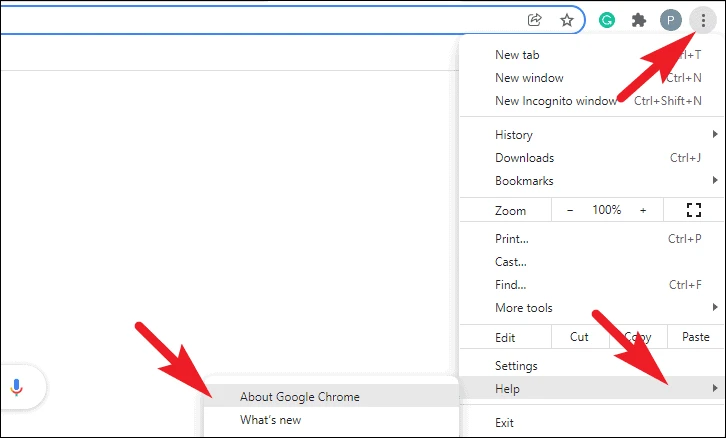
- Ahora, se iniciará un navegador para verificar si su Chrome está actualizado o no. Si hay alguna actualización disponible, comenzará a descargarse automáticamente.
- Una vez instalada la última versión de Chrome, haga clic en Reiniciar y Chrome se iniciará de nuevo.
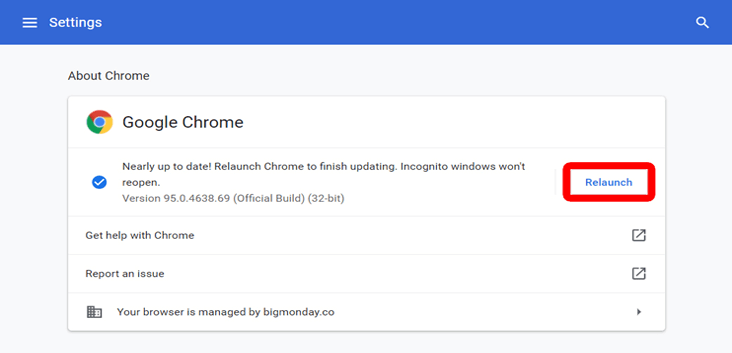
- Finalmente, debe iniciar sesión en su Google Drive y verificar si el error está solucionado.
Forma 6: descargar videos a través de un enlace para compartir
En varios foros y sitios web comunitarios, los usuarios han transmitido que crear el enlace para compartir y luego descargar un video resolvió que el video aún se está procesando en Google Drive. Por lo tanto, también puede hacer esto y ver su video descargado sin conexión.
Estos son los pasos simples que debe seguir para descargar el video de Google Drive a través del enlace compartido:
- Inicialmente, vaya a Google Drive >> seleccione un video de procesamiento y haga un toque derecho sobre él.
- En el segundo paso, debe elegir la opción Compartir aunque puede seleccionar la opción “Obtener enlace para compartir“.
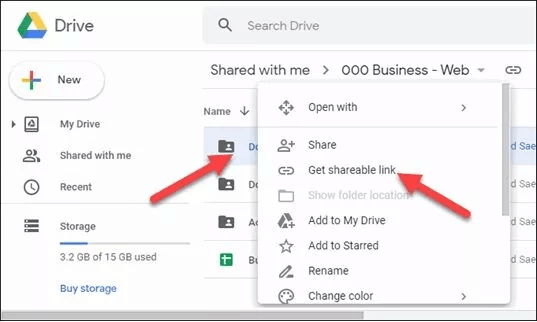
- Después de eso, abra un enlace a la nueva pestaña y haga clic en el icono de 3 puntos.
- Ahora, desde las opciones, simplemente haga clic en Descargar.
- Cuando finalice la descarga del video, reproduzca su película sin errores.
Forma 7- Reproducir video a través de aplicaciones conectadas
Bueno, esta solución es conveniente y ayuda a reproducir archivos de video no compatibles sin ningún procedimiento complicado. Entonces, intentémoslo…
Si su video cargado tarda demasiado en procesarse, entonces puede reproducirlo fácilmente conectándose a la aplicación confiable de reproducción de video de terceros de Google Drive.
Siga las sencillas instrucciones para descargar y conectar la aplicación con Google Drive:
- Inicie una vista previa de video >> haga clic en una opción “Abrir con” que puede ver en la parte superior central.
- Ahora, desde una lista desplegable, toque una opción Conectar más aplicaciones. Al hacer esto, se iniciará una acumulación de Google Workspace Marketplace.
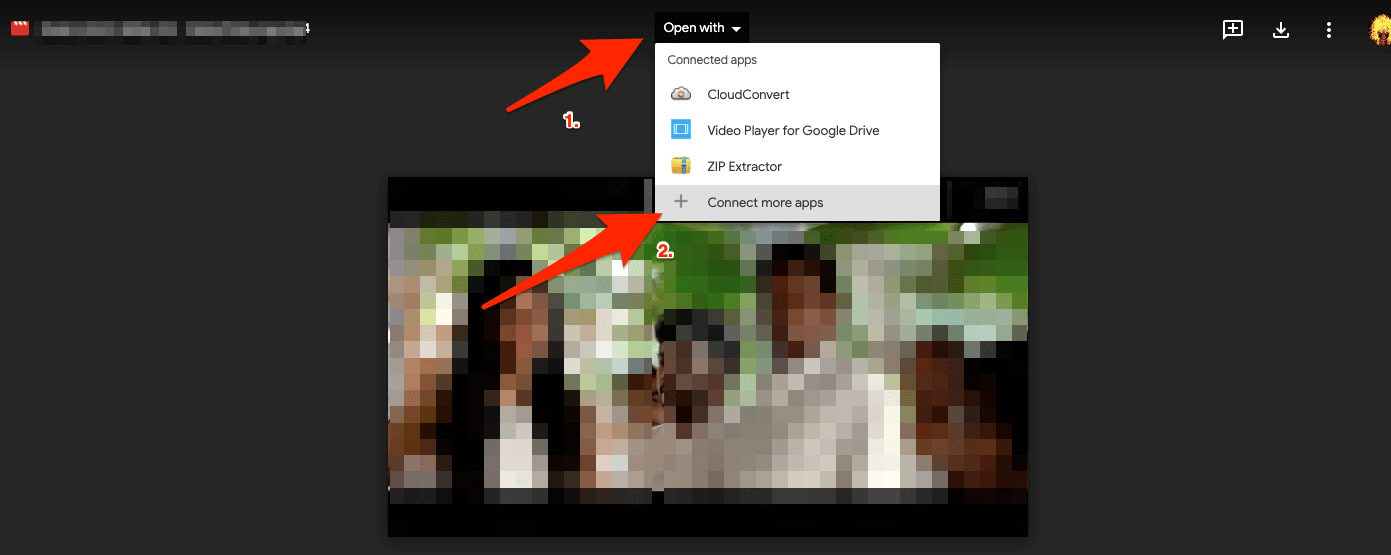
- Allí, busque el reproductor de video.
- Una vez que haya encontrado una aplicación de reproducción de video confiable en un mercado, toque Instalar. También permite los permisos obligatorios.

- Ahora, la aplicación está conectada, puede abrir la vista previa de video nuevamente y hacer clic en “Abrir con“.
- A continuación, elija la aplicación Reproductor de video.

- En una nueva ventana, inicie sesión en su cuenta de Google y permita el acceso a Drive.
- Finalmente, el archivo de video comenzará a previsualizarse y podrá ver su video favorito.
Forma 8- Pruebe alternativas de Google Drive
Si nada funcionó para resolver el error de procesamiento de video en Google Drive, entonces el último método manual que queda es probar la alternativa de Google Drive. Sin embargo, hay varias alternativas disponibles como Microsoft OneDrive, Sync, Dropbox, Mega, etc. Por lo tanto, puede usar cualquiera de las alternativas de Google Drive según sus requisitos para reproducir su video sin interrupciones.
Solución automática: repare el error de procesamiento de video atascado de Google Drive
Incluso después de probar todas las soluciones de bricolaje anteriores, si el error de tiempo de procesamiento del video de Google Drive aún persiste, es posible que su archivo de video esté dañado. En tales casos, puede recurrir a la Video Reparar herramienta para reparar su archivo de video corrupto.
Es una utilidad avanzada que tiene la capacidad de corregir varios errores y problemas relacionados con el video, incluido “el video aún se está procesando”. inténtalo de nuevo más tarde.”
Además, eventualmente puede reparar la corrupción del video en un encabezado, marcos y movimiento para que el video vuelva a reproducirse.
La mejor parte de este programa es que puede reparar todos los formatos de video como MP4, MOV, M4V, AVI, F4V, MPEG, MKV, ABCHD, etc.


* Free version of this program only previews repaired videos.
Entonces, sin más preámbulos, descargue la herramienta de reparación de video en su Windows o macOS y siga la guía paso a paso que se muestra a continuación para reparar archivo de video corrupto.
Paso 1: descargue, instale e lanzamiento el software de reparación de video en su sistema. Haga clic en 'Agregar archivos' para agregar archivos de video corruptos.

Paso 2: haga clic en el botón 'Reparar' para comenzar el proceso de reparación. Esto comienza a reparar sus archivos de video agregados uno por uno.

Paso 3: puede hacer clic en 'Vista previa' para obtener una vista previa del archivo de video reparado dentro del software y hacer clic en el botón 'Guardar archivos reparados' para guardar los videos reparados en la ubicación deseada.

Preguntas frecuentes (FAQ)
¿Cuál es el tamaño máximo de video para Google Drive?
El límite de tamaño de archivo de video de Google Drive es de 5 TB por archivo.
¿Cuánto tarda en procesarse un video de 30 minutos en Google Drive?
Bueno, Google Drive no tiene un tiempo exacto para procesar los videos. Sin embargo, el tiempo de procesamiento de un video en Google Drive depende totalmente del tamaño del archivo, la resolución, el códec, el formato y la velocidad de internet. Aproximadamente, un video de 25 a 30 minutos puede tardar más de una hora en procesarse en Google Drive.
¿Por qué tarda tanto en subir un video a Google Drive?
Google Drive tarda mucho en subir videos debido a una conexión de red inestable o débil.
¿Cómo puedo acelerar el procesamiento de mis videos en Google Drive?
Para acelerar el procesamiento de videos en Google Drive, prueba los siguientes consejos:
- Verifica la velocidad de carga de Google Drive.
- Reduce el tamaño del archivo de video.
- Cambia la configuración de la aplicación.
- Usa una aplicación para subir videos a Drive.
- Prueba otro software de aceleración.
¿Es posible subir videos de 500 MB a Google Drive?
Francamente, se pueden subir hasta 750 GB a Google Drive al día.
¿Google Drive eliminará mis archivos si no pago?
No, Google Drive no elimina tus archivos si no pagas por el almacenamiento.
Línea de fondo
Google Drive es el mejor almacenamiento en la nube que permite almacenar o cargar videos y reproducirlos allí. Pero a veces, los usuarios no pueden reproducir su video cargado y se quedan atascados con el error de procesamiento del video de Google Drive.
Por lo tanto, en este artículo, he cubierto 9 soluciones de trabajo para resolver este problema. Pero si desea arreglar el video, aún se está procesando. intente nuevamente rápidamente, entonces le recomendaría que vaya por el avanzado Video Reparar herramienta.
Además, puede visitar nuestras páginas de Facebook y Twitter para cualquier consulta.

Taposhi is an expert technical writer with 5+ years of experience. Her in-depth knowledge about data recovery and fascination to explore new DIY tools & technologies have helped many. She has a great interest in photography and loves to share photography tips and tricks with others.